9 мифов про HDR фотографию
Содержание
Съёмка для HDR
Для создания HDR-изображения нужно сделать несколько снимков с различной экспозицией, запечатлев детали как в тёмных, так и в светлых частях мотива. Изменять экспозицию, как известно, можно разными способами, но в случае HDR делать это следует изменением выдержки. Напомню на всякий случай, что увеличение выдержки в два раза увеличивает экспозицию на одну ступень. Для изменения экспозиции на две ступени, время выдержки нужно изменить в четыре раза, и так далее.
Фотографии для HDR можно делать двумя способами: трудоёмким и быстрым. При первом способе можно всегда быть уверенным в оптимальных результатах, но и вторым способом можно с минимальными усилиями в большинстве ситуаций достичь хороших результатов.
Трудоёмкий способ выглядит выглядит следующим образом:
- 1. Ставим камеру в режим приоритета диафрагмы (AV) и выбираем нужное диафрагменное число;
- 2. Ставим режим экспозамера по минимальному участку, который позволяет камера. Оптимальным будет точечный или частичный замер, но в крайнем случае и центральновзвешенный годится для большинства мотивов;
- 3. Измеряем экспозицию на самом тёмном и на самом светлом участке. Запоминаем эти значения;
- 4. Устанавливаем камеру на штатив, переходим в ручной режим (M), ставим то же диафрагменное число, при котором проводили измерения, и поднимаем выдержку от наименьшего значения к наибольшему (или наоборот) с разницей в одну-две ступени при съёмке в JPG-формате или две-три ступени про съёмке в RAW.
Пример: в режиме AV выбираем f9 и следим, чтобы в центре видоискателя был самый тёмный участок. Камера показывает, что для нормальной экспозиции ей требуется 1/16 секунды. Делаем то же самое со светлым участком – получаем 1/1000 секунды. Устанавливаем камеру на штатив, выбираем режим M, выставляем диафрагму на f9 и выдержку на 1/16. Для следующего кадра уменьшаем выдержку на две ступени, то есть в четыре раза: ставим 1/64, следующие кадры – 1/250 и 1/1000. При съёмке в RAW, в принципе, было бы достаточно сделать кадры с выдержкой 1/16, 1/128 и 1/1000 секунды.
При быстром способе пере- и недоэкспонированные кадры делаются с помощью эксповилки (AEB). Установка эксповилки на +/- два шага обычно достаточна для создания качественных HDR для большинства мотивов. Этот способ хорош также тем, что позволяет часто снимать без штатива. Для этого камера при установленной эксповилке ставится в режим непрерывной съёмки (continuous mode) и делается три кадра с различной экспозицией. При этом методе нужно учитывать, что правило предотвращения шевелёнки 1/(фокусное расстояние) относится к максимальной выдержке, то есть к последнему кадру. Таким образом, при съёмке с объективом 50 мм и эксповилкой в два шага, камера должна показывать выдержку 1/200 секунды на полноформатной камере или 1/320 на камерах с кропом 1,6, поскольку последний кадр будет как раз 1/50 или 1/80 секунды соответственно.
Ещё одна проблема, которая может возникнуть при этом методе – экспозиция может быть определена для слишком светлой части мотива, тогда в результате три получившихся кадра будут слишком тёмными и восстановить информацию в тенях будет невозможно. При определениии экспозиции по слишком тёмному участку кадра светлые участки будут пересвечены. Чтобы такое не произошло, лучше сперва установить выдержку по участку средней освещённости с помощью блокировки экспозиции (AE lock), потом выбрать композицию и сделать три кадра. Альтернативой может быть съёмка с матричным замером экспозиции.
- Съёмка по этому методу выглядит так:
1. На камере устанавливается эксповилка и режим непрерывной съёмки;
2. Композиция выбирается так, чтобы в центре был участок средней освещённости и фиксируется экспозиция;
3. Кадр компонуется и делается три кадра. При этом желательно сильно не прыгать, иначе потом будет сложно выровнять кадры.
Примеры обработки HDR изображения
Пример 1
В качестве примера — создание HDR от начала до конца.
Замер экспозиции при диафрагменном числе f9 показал 1/200 секунды по небу и 1/4 секунды при замере по самой тёмной части — кипарисам слева. Я начал с наименьшего значения и увеличивал экспозицию на две ступени. Получились четыре фотографии 1/4, 1/15, 1/60 и 1/200. Между последними двумя кадрами было чуть меньше двух ступеней, но это ни для Фотошопа, ни для Photomatix значения не имеет, поскольку данные будет считываться из EXIF данных с точностью до сотых, и не должны задаваться вручную.

HDR я решил делать из RAW-файлов, поскольку так сохраняется больше информации, чем при предварительной конвертации в JPG. Итак, в HDRI->Generate HDR->Browse выбрал файлы, ОК и ещё раз ОК. Align LDR images… выбирать не стал. При широкоугольном объективе небольшие сдвиги камеры между кадрами сильно не скажутся на качестве изображения, к тому же снимал я со штатива. Готовое HDR изображение нужно было повернуть: Utilities->Rotate->Counteclockwise.

Параметры для тональной компрессии использовал довольно стандартные, только White Clip пришлось поставить на 0, поскольку при значениях выше нуля светлая полоска неба слева над памятником становилась совершенно белой. После Tone Mapping сохранил файл в TIF-формате.
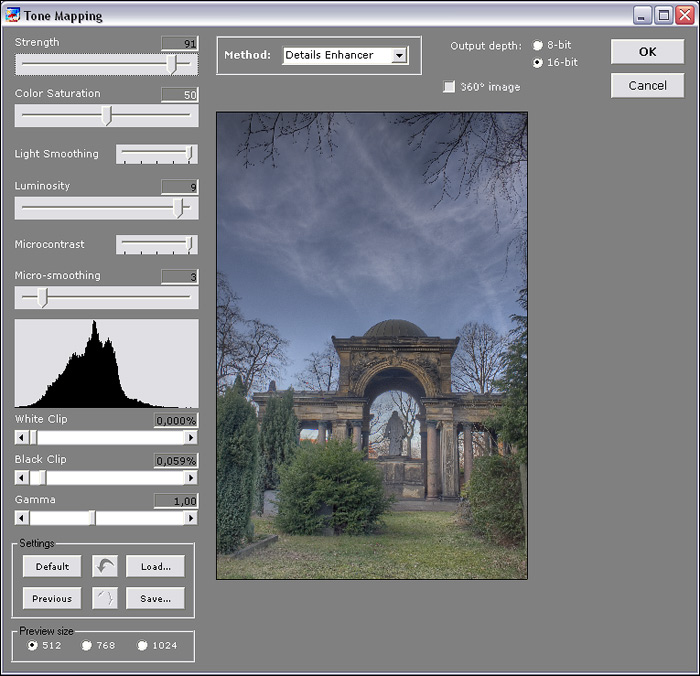
Теперь начинаются издевательства в Фотошопе.

Кривые, и немного убрал их маской.
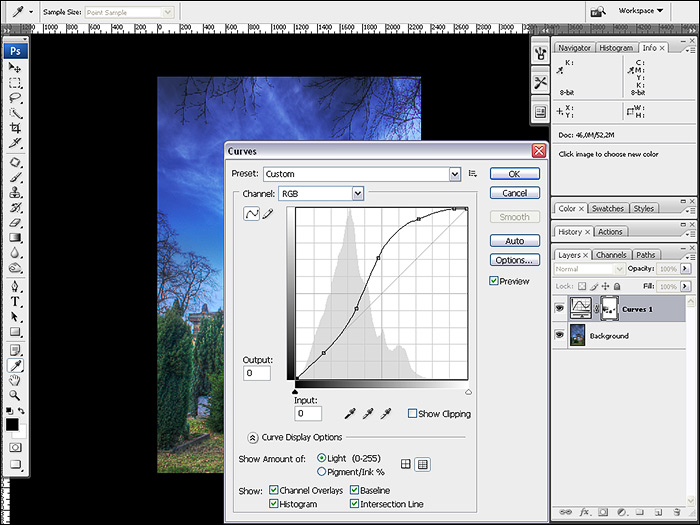
Чтобы избавиться от неестественной насыщенности света, по крайней мере на этом этапе, сделал копию слоя над кривыми с методом перекрытия «Saturation».
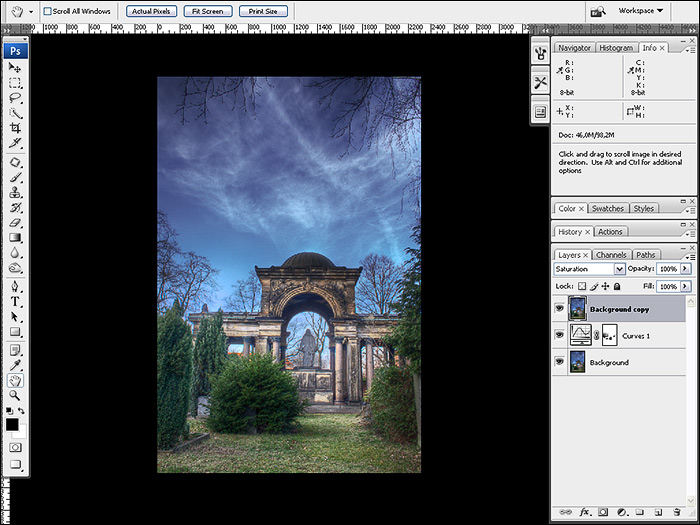
Корректирующий слой Color Balance. Тут я довольно беспощадно высветлил красные и жёлтые тона, а циановые и синие затемнил и уменьшил в них уровень жёлтого.
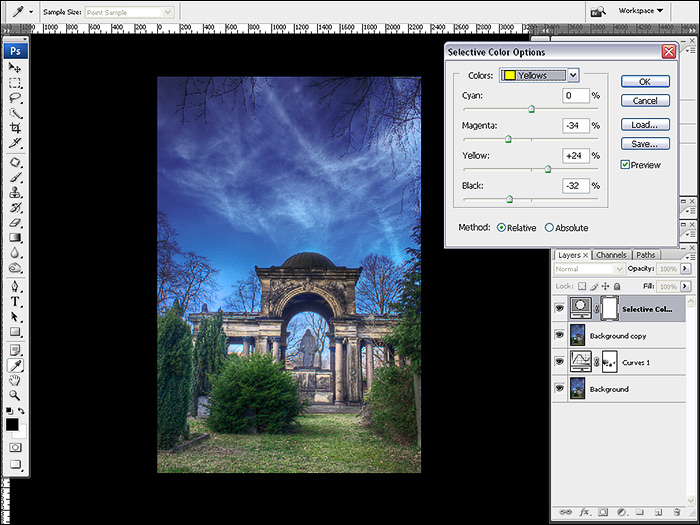

А потом на всякий случай добавил ещё один такой же слой только с затемнённым циановым и синим.
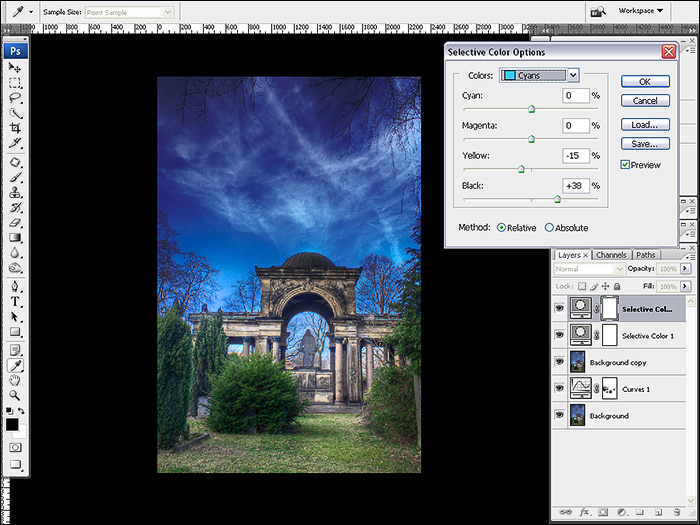
Теперь один способ увеличить контраст без увеличения цветовой насыщенности, которым я иногда пользуюсь. Здесь можно, в принципе, обойтись и без него, но всё-таки решил показать. Создаю новый корректирующий слой Gradient Map, чёрно-белый, меняю метод перекрытия на Overlay и уменьшаю прозрачность, в данном случае до 20%.
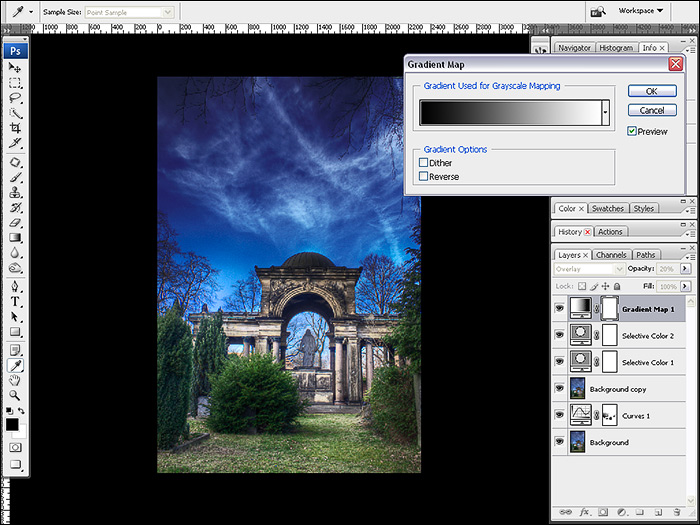
Теперь можно сложить всё в один слой и сделать две копии. На той, что посередине, буду осветлять и затемнять участки инструментами Dodge/Burn, и, добавив к нему маску, буду уменьшать эти эффекты, если немного перестараюсь. Самый верхний слой будет в режиме Saturation, чтобы этими манипуляциями не изменить цветовую насыщенность участков изображения.
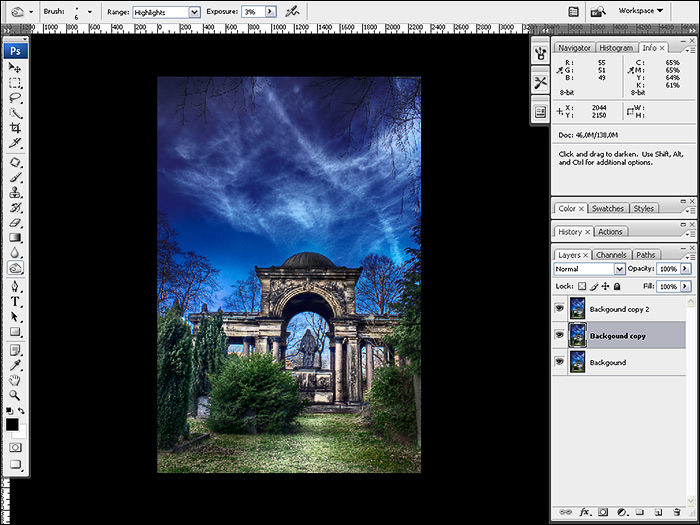
В принципе, с обработкой можно было бы и закончить, но линия облаков явно перекашивает композицию на правую сторону, что не есть хорошо. Как говорил старик Мичурин, мы не должны ждать милостей от природы и, хоть над атмосферными явлениями мы не властны, мы можем манипулировать их отображением в наших фотографиях. Короче говоря, нарисовал я ещё кучку облаков слева.
Вот и всё. Осталось немного подкорректировать линейные искажения, добавить резкости и сохранить.

Пример 2
Долгое время хотел сделать HDRI этого кафе, но всё время перед ним стояли машины. В единственный раз, когда мне удалось найти свободное место на тротуаре, у меня что-то случилось с глазомером. В реальности дом не такой уж кривой.
Из четырёх фотографий был сделан HDR. После этого я создал два TIF-файла с различными параметрами тональной компрессии. В принципе, вторую версию можно было сделать и цветной, но в чёрно-белом варианте было легче оценить уровень контраста.


В Фотошопе создал три слоя из этих двух снимков — цветную версию, чёрно-белую и ещё раз цветную. Режим перекрытия самой верхней цветной изменил на Color и сложил с чёрно-белой.

Теперь, чтобы убрать слишком тёмные и слишком светлые части из контрастной версии, открыл свойства слоя двойным кликом на иконку слоя или Layer->Layer Style->Blending Options и сделал тёмные и светлые области частично прозрачными. Для этого, при нажатой клавише Alt, разделил каретки тёмных и светлых тонов.

Затем последовали корректировка искажений, кривые, резкость, пляски с бубном и кларнетом.

Автор статьи: Александр Войтехович
HDR для камеры, iPhone и других смартфонов
Как работает HDR на фотографиях
фотография HDR должна быть как минимум объединена с двумя или более фотографиями, сделанными на разных уровнях экспозиции некоторым программным обеспечением HDR. Некоторые HDR-приложения утверждают, что создают HDR-фотографию из одного изображения, что на самом деле не является фотографией HDR, вместо этого он должен быть HDR-фильтром.

Когда вы включаете режим HDR вашей камеры HDR или iPhone, устройство фотографирует один и тот же объект с различными скоростями затвора и диафрагмами, а затем использует программу HDR или программу для редактирования изображений, чтобы объединить изображения и отобразить большую часть каждой Фото. Вместо того, чтобы делать одну фотографию, она обычно занимает три фотографии. Именно по этой причине фотографии HDR занимают больше времени, чем обычные. Просто узнайте больше о том, как HDR работает на разных устройствах, как показано ниже.
Камера HDR
Он должен быть предпочтительно с функцией автоэкспозиции или камерой HDR. Вы также можете настроить настройку камеры вручную между каждыми снимками, но если изображения не совпадают, окончательное изображение HDR может быть подключено.
- Стабилизатор должен быть еще одним плюсом для фотографий HDR, таких как штатив.
- Когда вам нужно сделать несколько профессиональных HDR-фотографий, объективы HDR должны быть хорошим выбором.
- Программное обеспечение HDR должен стать самым важным инструментом для создания HDR-фотографии. HDR бесплатно должно быть приятно сделать фотографии, сделанные вашей камерой, на HDR-фотографию.
Смартфон HDR
Что касается HDR на смартфоне, ваш телефон может выполнить всю работу за вас. Просто включите встроенную функцию HDR, нажав кнопку HDR внутри приложения камеры. Вам просто нужно щелкнуть изображение, а затем смартфон возьмет одну обычную фотографию вместе с одной фотографией HDR.
Но есть некоторые серьезные недостатки для смартфона HDR, может быть сложно удерживать устройство неподвижно или смонтировать его на штативе, снимая HDR-фотографию. И встроенный HDR довольно слабый. Вы можете обнаружить, что различия между двумя фотографиями не выражены. Тем не менее, HDR на iPhone может дать вам другой опыт, когда фотографировать затененный объект, установленный против солнечного неба или больше.
HDR iPhone
Поскольку HDR давно существует на iPhone, он работает для вас независимо от того, есть ли у вас старый iPhone 5, iPhone 6 или iPhone 7 или последний iPhone 8 или iPhone X. На самом деле, HDR на iPhone — это комбинация три выстрела, которые принимаются в течение полусекунд друг друга и сшиты вместе в одну фотографию.
Обычно трудно добиться идеального воздействия как на сушу, так и на небо, в этой ситуации традиционные камеры могут позволить вам выбирать между слишком ярким небом или темой, потерянной в темноте. Таким образом, iPhone создает High Dynamic Range (HDR), объединяя правильно разобранные части каждого из трех изображений и объединяет их в один, который выглядит без проблем.
Затем, как взять фотографию HDR на iPhone или другое устройство iOS? Это просто. Откройте приложение «Камера» на iPhone, iPad или iPod touch. И затем нажмите HDR, чтобы убедиться, что он установлен в положение «Авто» или «Вкл.» И кадр фотографии. Нажмите кнопку «Съемка» и сделана фотография HDR. Просто помните, что при съемке HDR-фотографии устройство iOS сохранит одно изображение с HDR и одно без него, вы можете выбрать тот, который хотите сохранить и удалить другой.

Когда используется HDR
Технология HDR используется для визуализации и фотографии для воспроизведения большего динамического диапазона яркости. Но не все фотографии могут использовать High Dynamic Range для лучшего обзора
Вот некоторые ситуации, которые вы должны уделять особое внимание работе с фотографиями HDR
Так же, как определение HDR, воздействие или освещение должны быть приняты во внимание. Когда одна фотография не может иметь дело с контрастом между различными объектами на фотографии, фотография HDR должна быть большой помощью

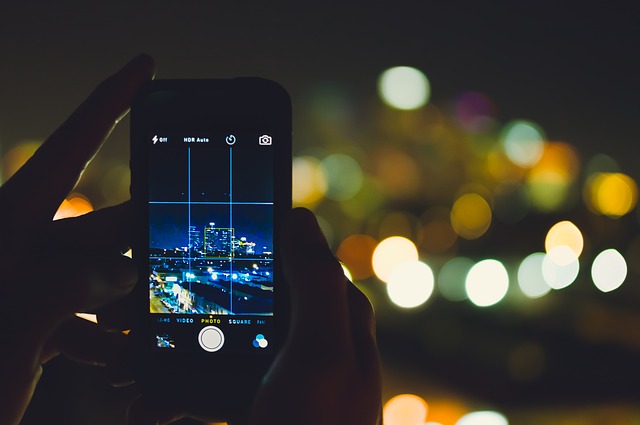



Ооо! Щиро дякую!!! Однако тем о мифах нераскрыта.